Programar citas con Google Calendar: cómo hacerlo
Publicado: 2022-08-01Mucha gente usa las aplicaciones de Google en su vida diaria por una variedad de razones. Google incluso tiene un calendario que permite a los clientes reservar citas. La intención del diseño es ayudarlo a maximizar su ventana de programación. Las personas pueden reservar citas según el horario que haya establecido.
Programar citas con Google Calendar es muy fácil. Incluso los compañeros de trabajo o los clientes que no tienen una cuenta de Google pueden programar espacios para citas. El programa también evita conflictos de programación al detectar cuándo ya tiene algo programado.
Este artículo discutirá cómo programar citas con Google Calendar.
¿Qué es el calendario de citas de Google Calendar ?
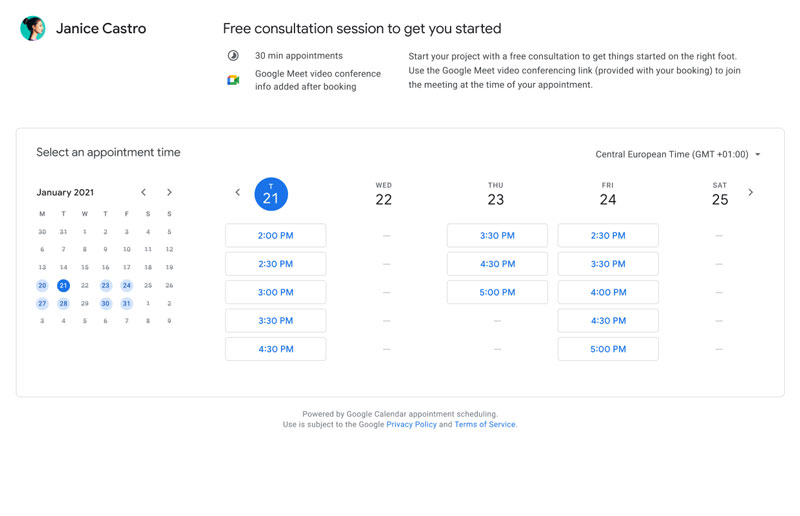
La función de programación de citas en Google Calendar le permite crear horarios de citas. Cualquier persona con una dirección de correo electrónico puede programar una reunión con usted. Tú estableces los días y horarios en los que estás disponible. También puede crear intervalos de tiempo de búfer para que tenga un descanso o establecer un límite para la cantidad de citas que tiene en un día.
Puede crear más de una página de reserva de citas. En cada página, puede configurar espacios para citas y limitaciones para la cantidad de citas por día.
Las citas no se limitan a reuniones en línea a través de Google Meet o una aplicación de videoconferencia. También puede programar una reunión en persona o una llamada telefónica. Usted y sus clientes reciben recordatorios por correo electrónico, notificaciones y correos electrónicos de confirmación.
Gracias a los enlaces para compartir, usted y su cliente pueden evitar el dolor de cabeza de enviar correos electrónicos constantemente cuando están planeando una reunión.
En el futuro, el objetivo es que los horarios de citas reemplacen los espacios de citas. La razón de esto es que la función Programación de citas es accesible al público. Los espacios para citas están limitados solo a las personas de su organización. A continuación hay algunas cosas que necesita saber sobre los horarios de citas . También hay algunas razones por las que podría considerar usar Ranuras de citas en su lugar.
Esta oferta de Google no es gratuita
Esta característica de Google tiene un costo. La interfaz de usuario de Google Calendar actúa como un anuncio. Una vez que haga clic en el botón Horarios de citas, aparecerá una ventana emergente que le explicará que necesita una suscripción para continuar.
Google Workspace Individual es el nombre de la suscripción. La cuota mensual es de $8. Esta suscripción incluye otras funciones además de la función Programación de citas. También viene con llamadas de Google Meet más largas y una opción de boletín de correo electrónico para su cuenta de Gmail. Es más o menos el equivalente a tener suscripciones de Mailchimp, Zoom y Calendly. Pero los usuarios de Google Workspace pagan menos que si tuvieran suscripciones separadas a otras aplicaciones.
Para resumir:
- Solo los suscriptores de Google Workspace Individual tienen acceso a la función Programación de citas.
- Una cuenta de Google Calendar del trabajo o de la escuela puede usar Programas de citas y Citas S
- Los horarios de citas no están incluidos en las cuentas Business Starter.
Cómo configurar un horario de citas con Google Calendar
Una vez que tenga Google Workspace Individual, puede comenzar a programar citas con Google Calendar. Calendario le ayuda a usted y a sus clientes a mantenerse organizados enviando
- Correos electrónicos de actualización de eventos
- Correos electrónicos de confirmación
- Correos electrónicos de recordatorio
- Correos electrónicos de cancelación
Crear un horario de citas
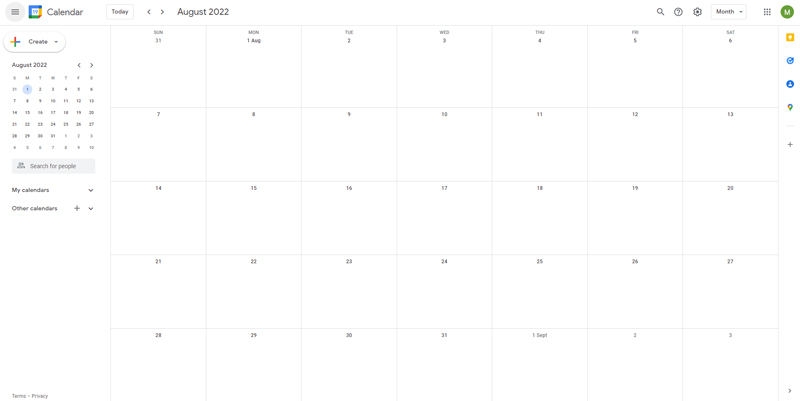
En su computadora, abra Google Calendar.
En la esquina superior izquierda, seleccione crear.
Seleccione Programación de citas.
Crea un título. Ahora cualquier persona con el enlace de la página de reserva puede ver el título. El título también aparecerá en su calendario para programar y reservar.
En el calendario de su reserva, puede elegir la duración de la cita. Puede personalizar la duración de las citas para cada día según su horario.
Para personalizar el período de tiempo de sus citas, busque donde dice "30 minutos" y haga clic en la flecha hacia abajo.
Cada cita debe tener una duración mínima de 15 minutos.
Ahora puede configurar la ventana de programación o el marco de tiempo de sus espacios de citas.
También puede establecer las fechas de inicio y finalización de diferentes reuniones e indicar con qué anticipación los clientes pueden reservar una cita.
Disponibilidad general
Tiene mucha flexibilidad para programar citas con Google Calendar. Puede editar los días individualmente. Para agregar un día, puede seleccionar el símbolo más. Para eliminar un día, seleccione el símbolo del círculo con la línea que lo atraviesa. Si desea copiar un horario, puede utilizar el icono de copia.
Puede crear una sola cita o citas recurrentes.
Para establecer el período de tiempo para reservar citas, vaya a la Ventana de programación y haga clic en la flecha hacia abajo.
La configuración predeterminada permite a las personas reservar una cita con 12 horas a 60 días de anticipación.
Luego seleccione Siguiente.
También tiene la opción de ajustar la ventana de programación. Con el valor predeterminado, tiene una opción mínima de reservar citas con 12 horas de anticipación. Sesenta días es el número máximo de días que una persona puede reservar con anticipación. Si necesita un aviso de una cita con más anticipación o si no desea reservar citas con tanta anticipación, puede ajustar esta configuración.
También tiene la opción de ajustar la configuración de la cita reservada. Si desea agregar algo de tiempo entre citas para un descanso, seleccione Tiempo de búfer y luego asigne el tiempo que desee entre cada cita.
En esta configuración, también puede establecer un número máximo de citas por día para que no se sobrevenda.
Una vez que haya ajustado la configuración, no olvide guardar.
Puntas
Puede crear un horario de citas en cualquier intervalo de tiempo que aún no tenga un evento programado. Cuando haga clic en un intervalo de tiempo vacío, aparecerá una ventana. Haga clic en Programación de citas. Agregue disponibilidad a su horario existente o cree un nuevo horario de citas.

El calendario de Google también evita conflictos de programación . Una vez que responda "sí" o "quizás" a un evento, ese horario ya no aparecerá como disponible en su página de reserva.
Todas las citas nuevas aparecerán en su Google Calendar principal.
El formulario de reserva está configurado para solicitar automáticamente un nombre, apellido y correo electrónico. También puede agregar más campos si necesita más información. Por ejemplo, puede agregar un campo para detalles de contacto o un puesto de trabajo.
También puede agregar recordatorios para cada intervalo de tiempo.
Edite su programa de citas _ _
Hay algunos campos que puede editar en su agenda de citas.
La configuración predeterminada muestra su nombre y la imagen de su cuenta de Google. Puede cambiar esta configuración si lo desea.
También puede indicar la ubicación de la cita. Las opciones para esto incluyen
- Google Meet u otra aplicación de videoconferencia (para una sesión en línea)
- Cita presencial (indicar lugar)
- Llamada telefónica (requiere que el cliente agregue información de contacto)
- Ninguno / se decidirá más adelante.
Usa una descripción.
Como opción, puede agregar una descripción que aparecerá en su página de reserva. Esta descripción también aparecerá en las confirmaciones por correo electrónico para los clientes.
Podría ser beneficioso para usted incluir lo siguiente: una descripción de su servicio, una nota sobre recordatorios por correo electrónico o un comentario sobre su política de privacidad.
Puede editar los campos en su formulario de reserva. La configuración predeterminada ya requiere que el cliente proporcione su nombre completo y correo electrónico. Puede agregar campos adicionales, como requerir un número de teléfono.
También puede seleccionar la opción para enviar un recordatorio por correo electrónico. Esto funciona bien para ayudar al cliente a recordar su cita. La configuración predeterminada les recordará con una hora o un día de anticipación. Pero también puede ajustar esta configuración para enviar un recordatorio por correo electrónico en otro momento. Elija la opción Personalizar en el cuadro desplegable y luego seleccione Agregar recordatorio.
Una vez que haya terminado, seleccione Guardar. Ahora su Google Calendar mostrará los intervalos de tiempo disponibles.
Cómo se sincroniza su horario de citas con su calendario _ _ _
El calendario de citas está configurado para sincronizarse automáticamente con su calendario de Google . Su horario y cualquier cita reservada aparecerán en su calendario.
De forma predeterminada, el programa está configurado para evitar conflictos de programación. Cuando responde "sí" o "tal vez" a un evento, Google Calendar eliminará su disponibilidad para ese horario. Esta función funciona en ambos sentidos; su horario de disponibilidad también se ajustará para trabajar alrededor de los eventos en su calendario principal.
Cómo funciona la visibilidad del horario de citas _
- Compartir su calendario con otros no les permitirá ver su horario de disponibilidad.
- Aquellos que tengan el enlace a su horario de disponibilidad podrán ver los períodos de tiempo en los que está disponible.
- Si solo comparte el enlace a su página de reservas, los demás no podrán ver su calendario ni los eventos programados.
Obtenga más reservas con la herramienta adecuada para el trabajo
Mantenerse organizado nunca ha sido tan fácil, especialmente cuando tienes una herramienta con integración de Google Calendar y Outlook Calendar .
Ahora puede administrar su negocio y hacer crecer su marca con un único y poderoso complemento de reserva de WordPress que mantiene todas sus citas en línea, sus clientes organizados y su negocio en auge.
Amelia es perfecta para propietarios de negocios que necesitan optimizar su experiencia de reserva tanto para su personal como para sus clientes.
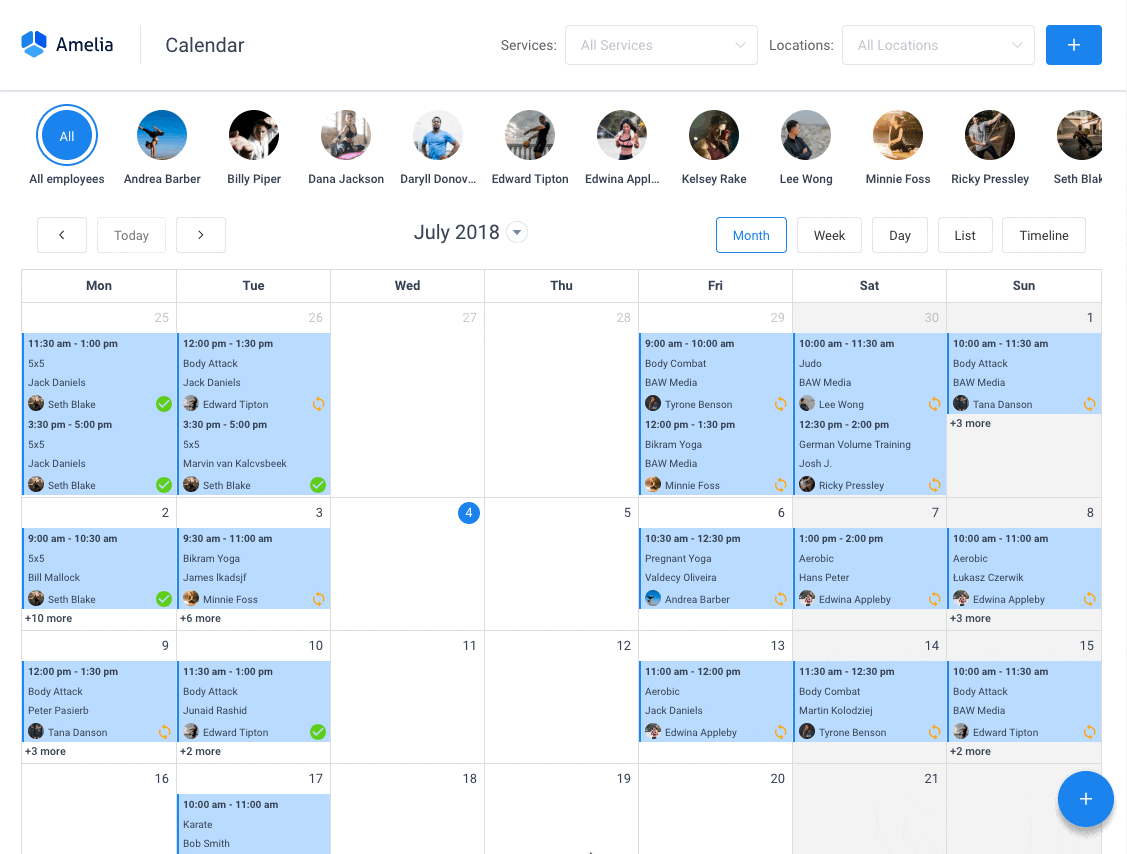
Amelia se encarga de todo por usted, incluso envía recordatorios automáticos por correo electrónico o SMS a sus clientes. ¿No más especáculos? ¡Ya no!
El complemento de reserva de Amelia WordPress se adapta a diferentes industrias para una experiencia de reserva en línea maravillosa y gestión de empleados.
¿Quieres saber más? Echa un vistazo a las increíbles funciones de Amelia para ver lo que te estás perdiendo.
Los horarios de citas de Google Calendar reemplazarán los espacios para citas
En el pasado, las personas tenían la opción de programar citas con Google Calendar usando las franjas horarias para citas. Sin embargo, esta función solo estaba disponible para aquellos dentro de una organización específica. Por ejemplo, un profesor podría usarlo para programar citas durante el horario de oficina. Sin embargo, solo aquellos que tenían una cuenta de Google proporcionada por la institución a la que asistían podían acceder al horario y reservar citas.
Ahora, Horarios de citas permite que cualquier persona con un correo electrónico acceda al horario y reserve una cita. En comparación, los espacios para citas se están quedando obsoletos rápidamente. No tiene tantas opciones para ajustar la configuración, como agregar campos personalizados o una videollamada.
Los horarios de citas están disponibles para cualquier persona que tenga una cuenta de Google o correo electrónico . Al actualizar a Google Workspace Individual, obtendrá acceso a una herramienta de programación que es comparable a otros programas de programación, como Calendly.
Si disfrutó leyendo este artículo sobre la programación de citas con Google Calendar, debe consultar este que compara cómo cancelar un evento en Google Calendar.
También escribimos sobre algunos temas relacionados, como agregar tareas a Google Calendar, copiar un evento de Google Calendar, software de programación de calendario, espacios para citas de Google Calendar, incrustar Google Calendar, cómo enviar una invitación de Google Calendar, cómo compartir Google Calendar con otros, y la importación de ical en el calendario de Google.
